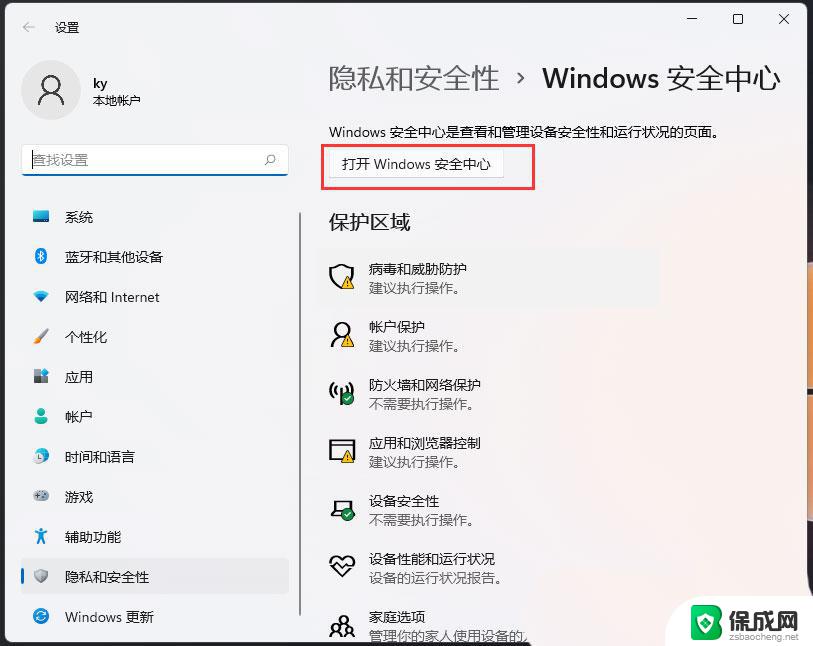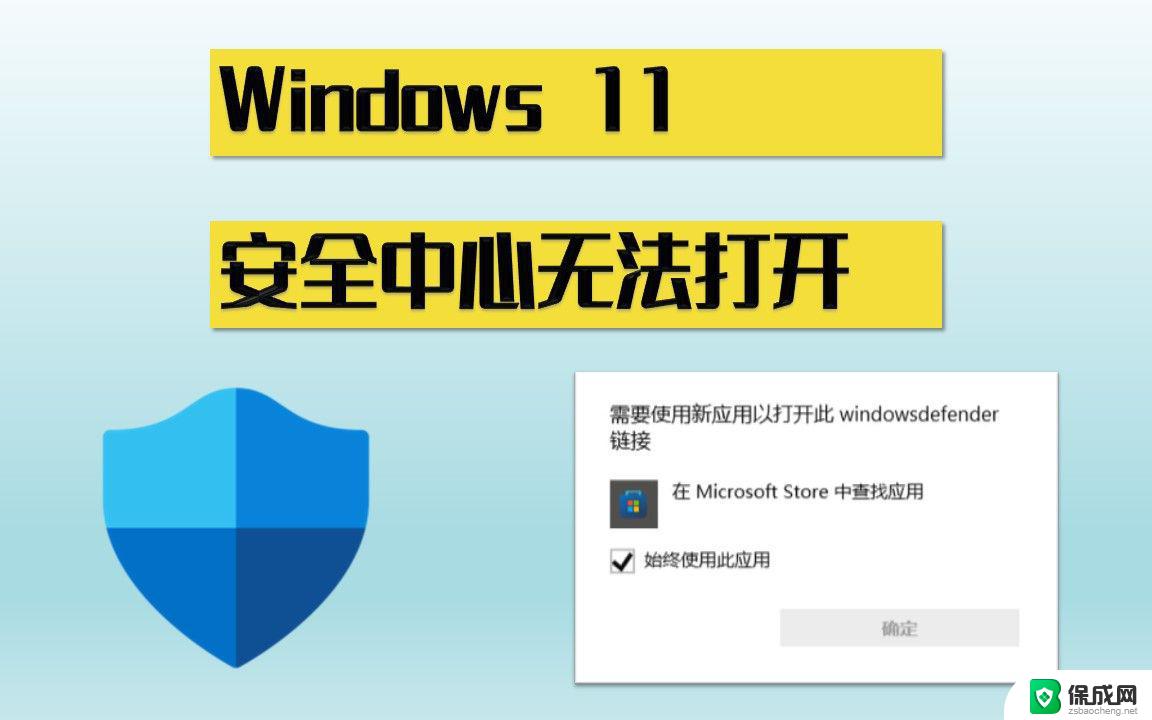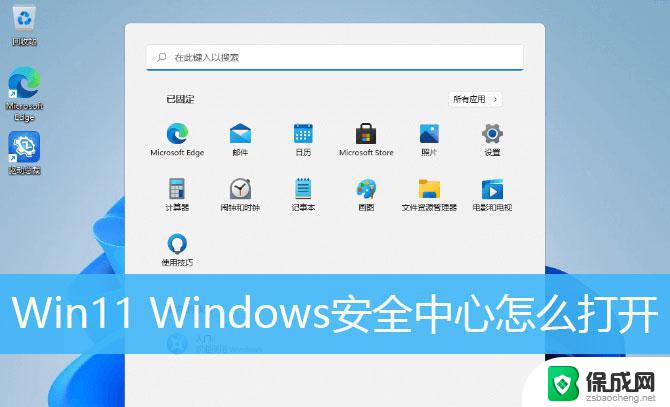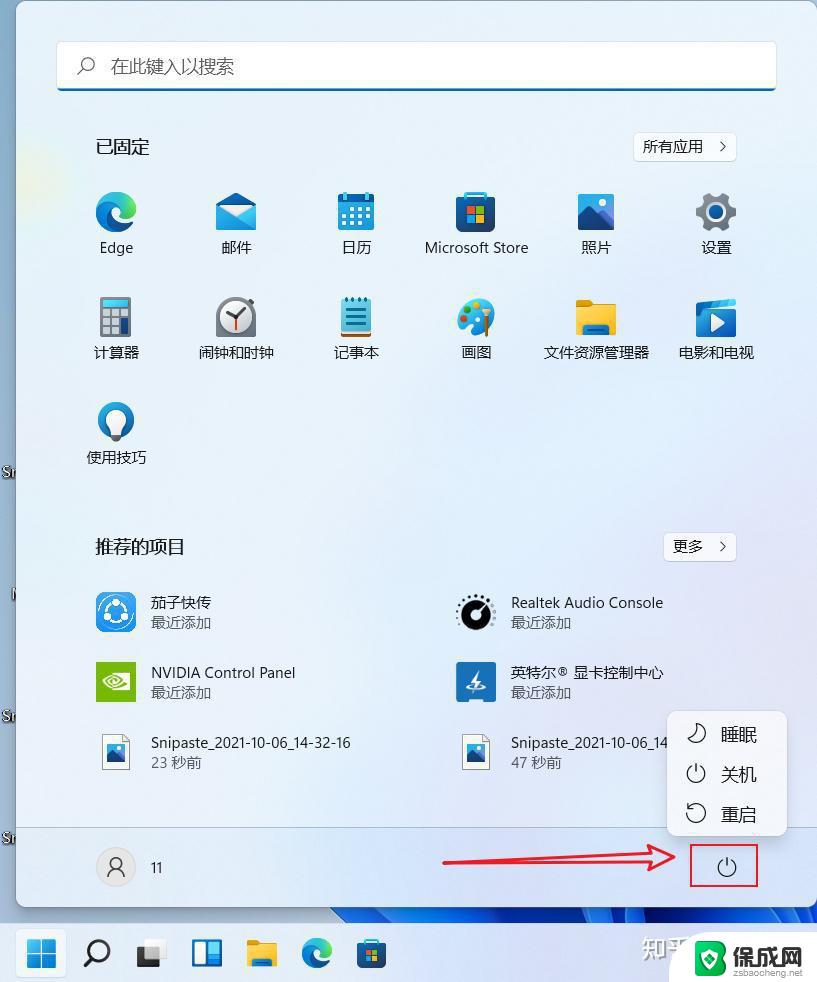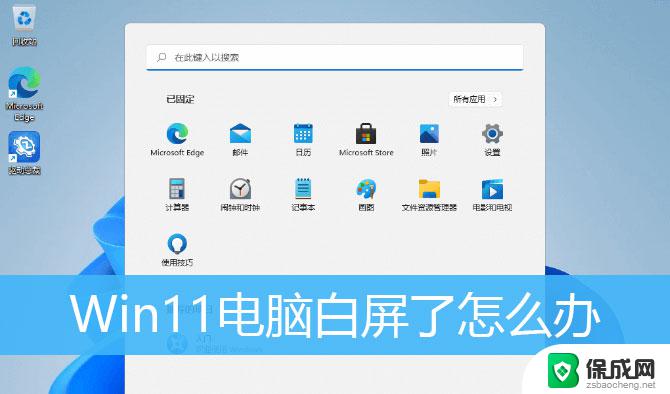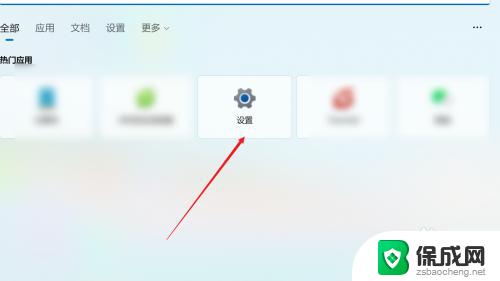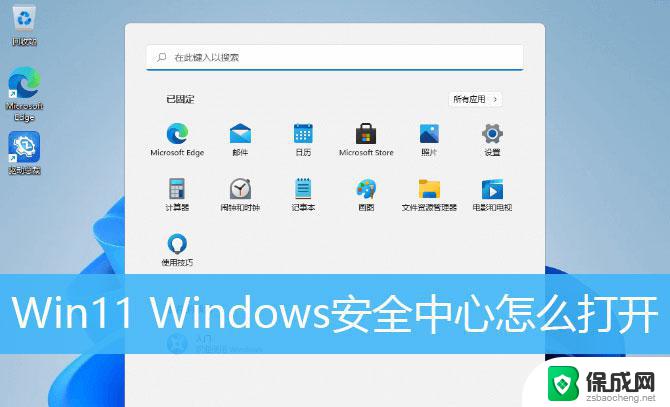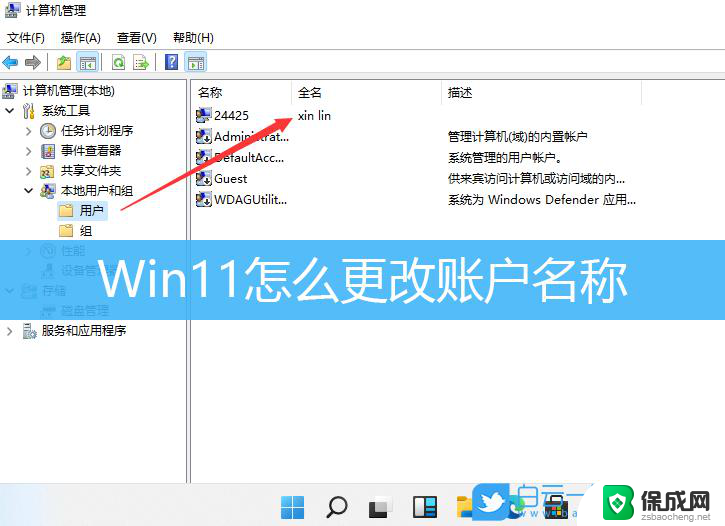windows 11怎么加入白名单 Win11安全中心怎么添加白名单
windows 11怎么加入白名单,在如今数字时代,我们越来越依赖于电脑和互联网,随之而来的是各种网络安全风险和威胁。为了保护用户的个人信息和数据安全,微软推出了全新的操作系统Windows 11,并在其中加入了白名单功能。通过白名单,用户可以限制只允许可信任的应用程序运行在系统中,从而减少恶意软件和病毒的入侵。如何加入白名单呢?在Windows 11安全中心中,只需简单的几个步骤,就能轻松地添加应用程序到白名单中,确保系统的安全性和稳定性。接下来我们将详细介绍如何操作,让您更加了解这一功能的强大之处。
1、首先,按键盘上的 Win + S 组合键,或点击任务栏上的Windows搜索图标;
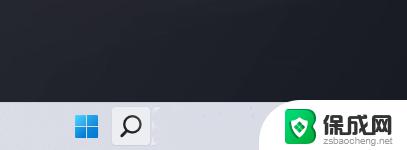
2、Windows 搜索窗口,顶部搜索框输入Windows 安全,然后点击打开系统给出的最佳匹配Windows 安全中心设置;
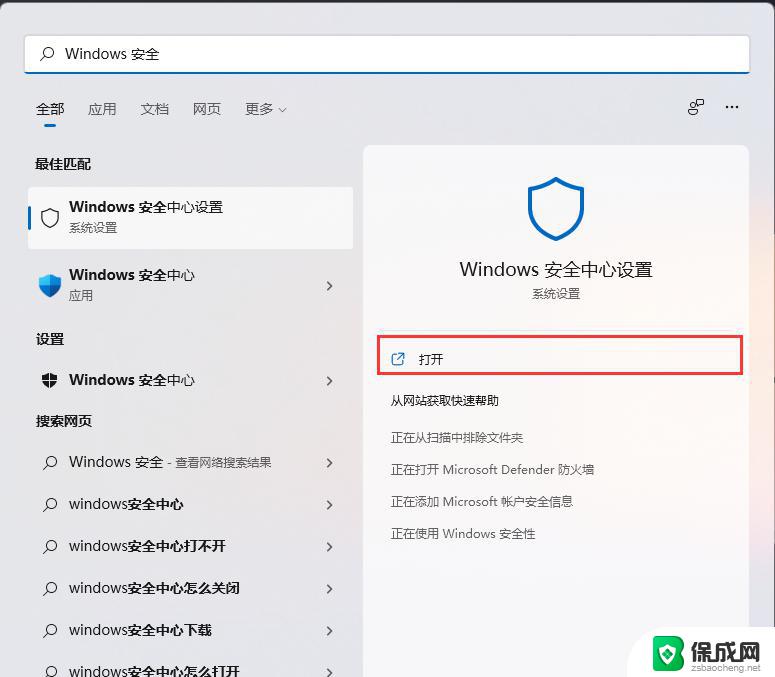
3、当前路径为:隐私和安全性 > Windows 安全中心,点击打开 Windows 安全中心;
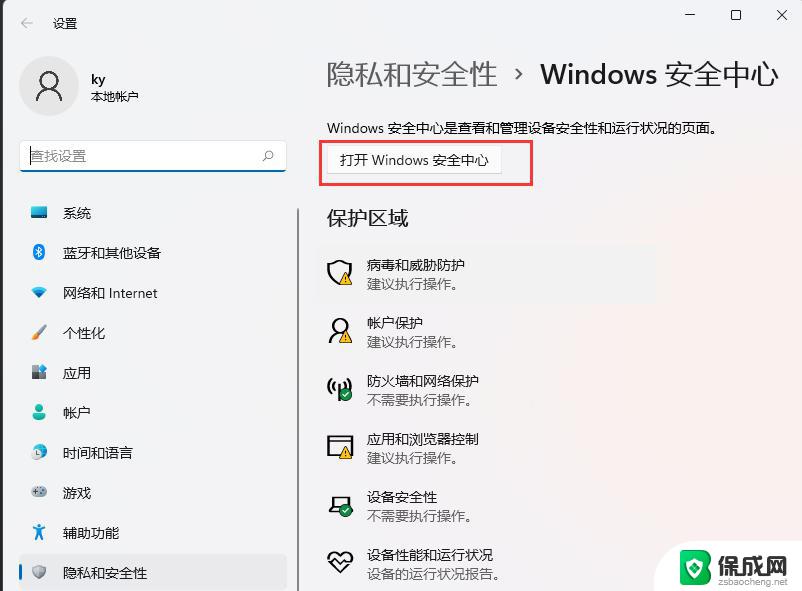
4、Windows 安全中心窗口,左侧边栏,点击病毒和威胁防护;
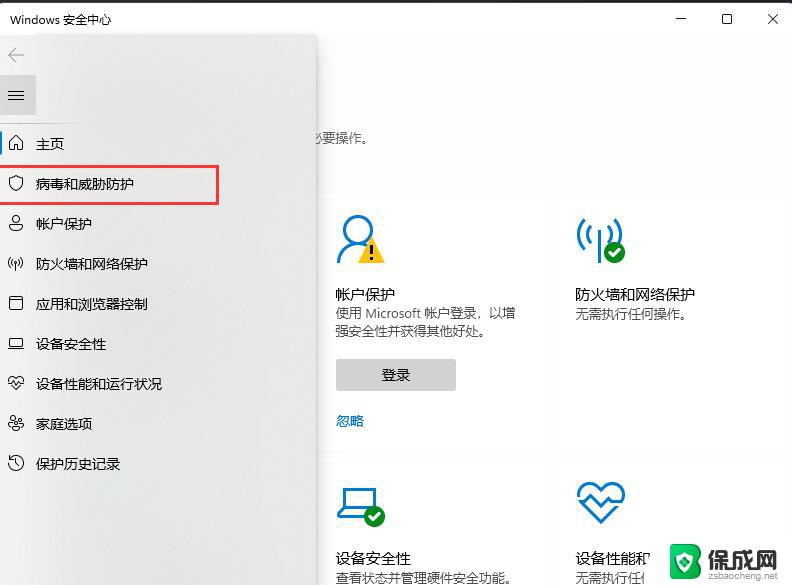
5、找到并点击“病毒和微信防护”设置下的管理设置;
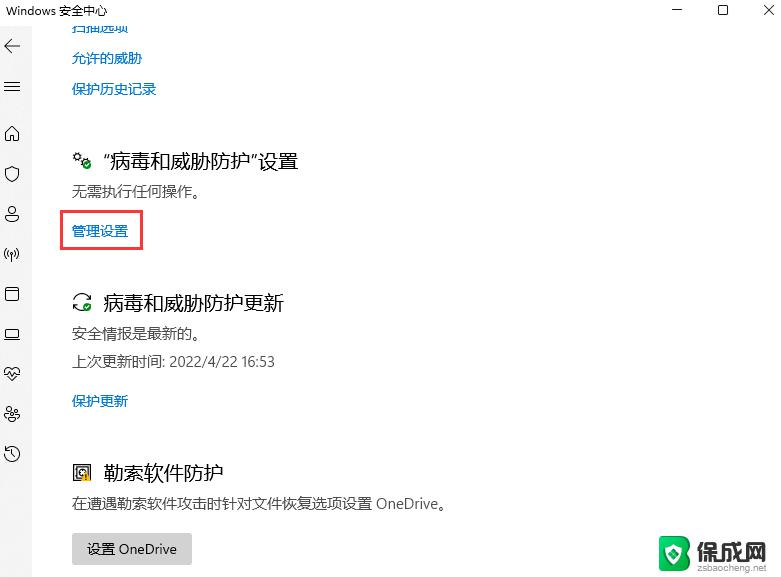
6、排除项(Microsoft Defender 防病毒不会扫描已排除的项目。排除的项目可能包含使你的设备易受攻击的威胁)下,点击添加或删除排除项;
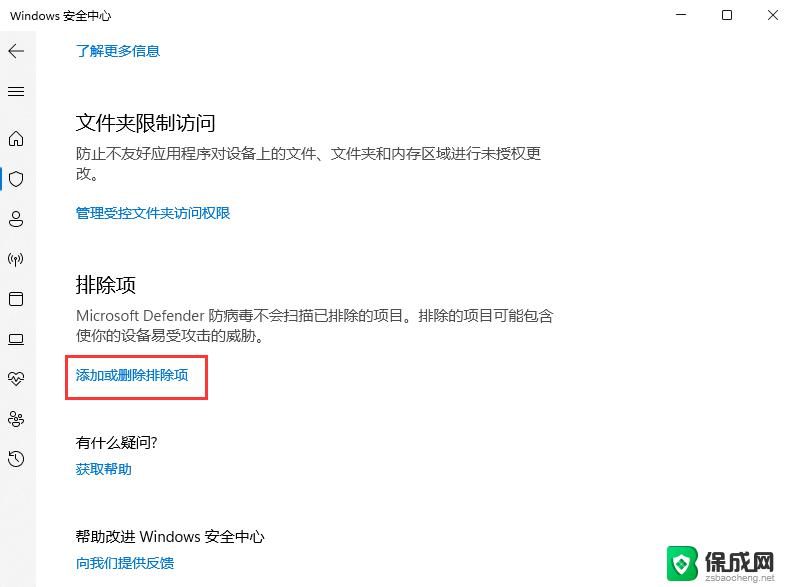
7、点击添加排除项(添加或删除要从 Microsoft Defender 防病毒扫描中排除的项目)。
以上就是如何在 Windows 11 中加入白名单的全部内容,如果您还不了解,请按照小编的方法进行操作,希望这能帮助到您。